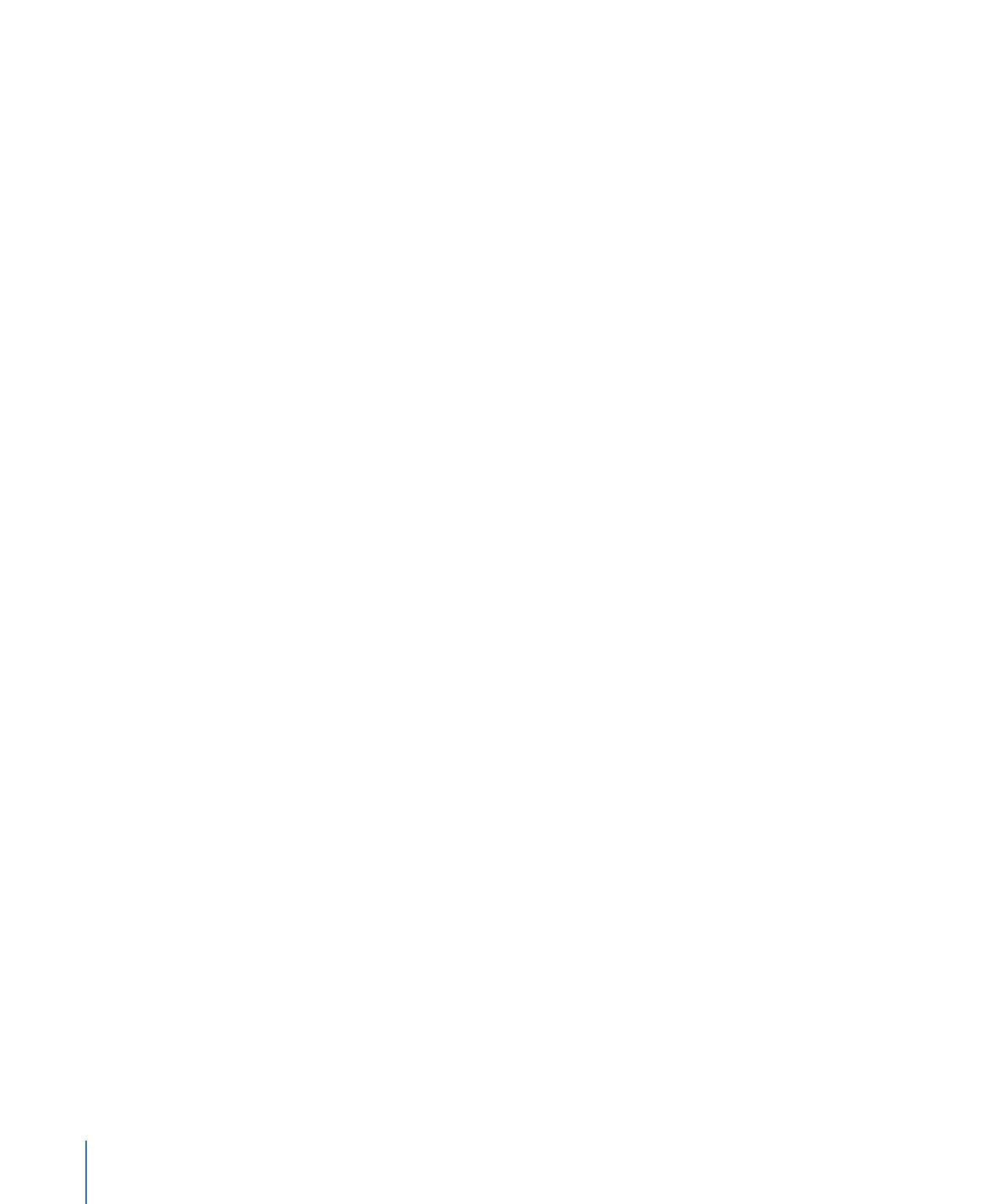
添加模板标记
若要创建特定于模板的标记(“构件出现”、“构件消失”、“项目循环结束”或“标志
帧”),您首先必须给 Motion 项目添加项目标记,然后在“编辑标记”对话框中更改
其类型。
若要添加项目标记
1
将播放头放置于您想让标记出现的帧。
2
执行以下一项操作:
• 按 Shift-M 键。
• 确保项目中未选定任何对象,然后选取“标记”>“标记”>“添加标记”。
• 确保项目中未选定任何对象,然后按 M 键或波浪符号键 (`)。
• 确保项目中未选定任何对象,按住 Control 键点按时间线标尺,然后从快捷菜单
中选取“添加标记”。
绿色标记会出现在时间线标尺中,并且绿色竖直线会出现在迷你时间线中。
若要移动标记
µ
将标记拖到时间线标尺中的某个位置。
当您拖移标记时,当前帧会在鼠标指针上方显示。
若要更改标记类型
1
执行以下一项操作:
• 将播放头放置于标记上方,然后选取“标记”>“标记”>“编辑标记”。
• 连按该标记。
• 按住 Control 键点按该标记,然后从快捷菜单中选取“编辑标记”。
2
在“编辑标记”对话框中,从“类型”弹出式菜单中选取一种标记类型。
“构件出现”和“构件消失”标记在时间线标尺中会显示为绿色小箭头。“项目循环消失”
标记会显示为橙色小箭头。在标尺顶部,指定为开头、结尾或循环部分的区域会显
示金黄色光晕。
有关“编辑标记”对话框的更多信息,请参阅
添加标记
。
496
第 11 章
创建用于 Final Cut Pro X 的模板